|
Weebly 提供了多種基本元件功能, 包含圖片, 文字, 影片, 分隔線, 聯繫表單, 地圖等等, 足以應付一個網站該有的基本元素. 如果覺得不夠!? 沒關係, Weebly 開放了他們的平台, 讓其他程式設計者可以在 Weebly 平台置入它們的程式. 一來, 這些程式設計者可以推廣他們的 APP; 二來, 因為有了它們的加入, Weebly 所能提供的網頁設計功能更多元化. 要架構一個功能與專業美觀兼具的網站, 真的可以自己來!
這些第三方應用程式都是經過 Weebly 完整測試, 確認可以應用於 Weebly 所有主題範本, 而且不會影響 Weebly 主架構才能被置放在 Weebly 第三方應用程式中心 (APP Center).
第三方程式應用中心包含各種可以被應用於網站、線上商城、部落格的應用程式. 只要連結該應用程式至指定的網站, 該應用程式就會自動被拉進 Weebly 編輯器內, 變成功能元件之一. 連結 Weebly 第三方應用程式
2. 搜尋/選擇應用程式
應用程式中心提供上百種的應用程式. 可以透過搜尋關鍵字, 找到相關的應用程式
或者, 將頁面往下拉, 依照各種分類方式, 找到適合的應用程式. 以 "色塊" 為例, 在搜尋欄位中輸入 "Color Box", 就會出現提供色塊功能的應用程式.
3. 新增應用程式並連結至 Weebly 編輯器
這時, 在 Weebly 編輯器頁面中, 就能看到 " Color Box" 已經列在左邊的元件欄位. 隨時可以透過脫拉放的方式, 將元件置入頁面的任何地方. 如何移除已經安裝的第三方應用程式?對於不常使用的應用程式, 你也可以依照以下步驟移除, 儘可能維持元件區都是最常使用的功能元件, 這樣可以縮短選擇元件的時間, 編輯網站時更有效率. [步驟] (1) 設定 > 我的應用程式 (這裡會看到所有已經安裝的第三方應用程式) (2) 選擇想要刪除的應用程式, 點擊右方的 "..." > 點擊 "移除應用程式" 就可以了. 更多 Weebly 教學:Loading...
3 評論
|
認識 WeeblyWeebly 架站四步驟Weebly 使用教學提升網站安全性 - SSL 憑證
Google Search Console - 驗證 Weebly 網站 Weebly - SEO 搜尋引擎關鍵字設定 如何更改網域? ------------------- 如何與他人共同編輯網站? 如何備份 Weebly 網站? 建立會員制度網站 ------------------- 更改字體大小、行距、間距 圖片元件 - 完整的圖片功能 表單元件 - 聯絡、留言、回覆、調查 影片元件 音訊元件 ------------------- Weebly 提供哪些網頁標題類型? 網頁標題_背景樣式 網頁標題_設計+編輯 ------------------- 如何建立 Weebly 部落格? 部落格文章 (撰寫/儲存/發佈/刪除) 備份 Weebly 網站+部落格 Weebly 部落格側邊欄位設定 第三方應用程式Weebly 購物車類別 |
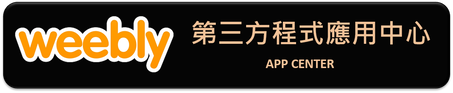

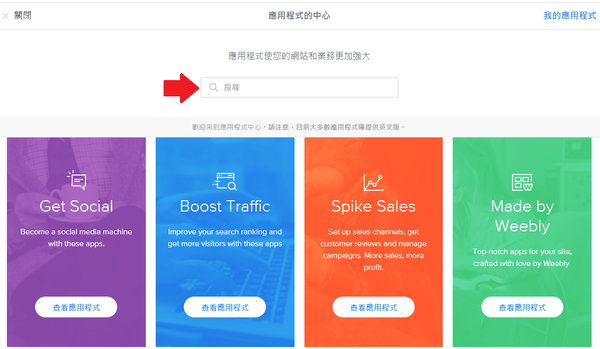
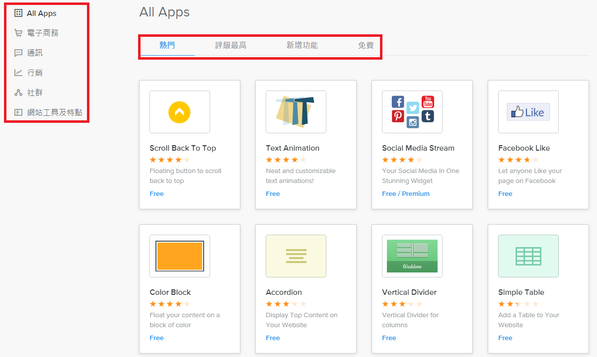
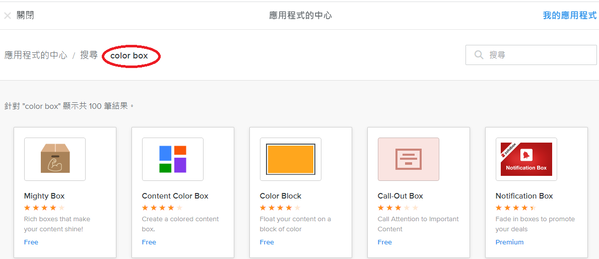
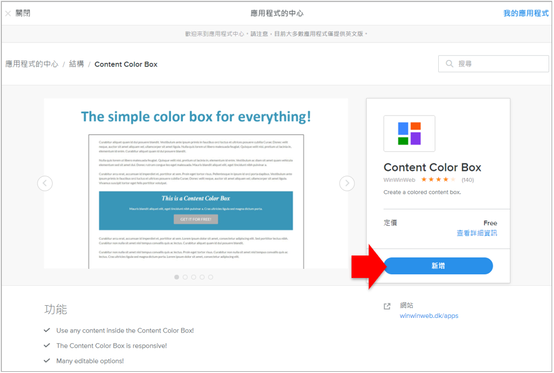
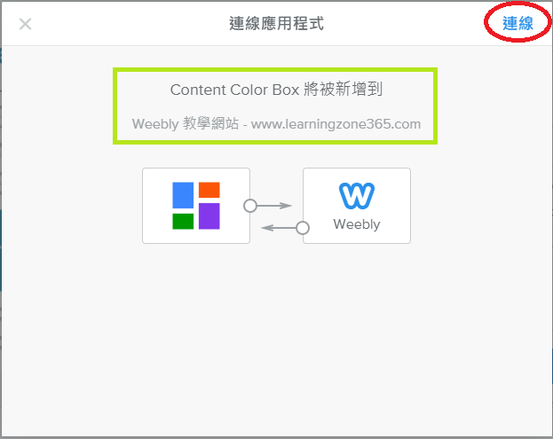
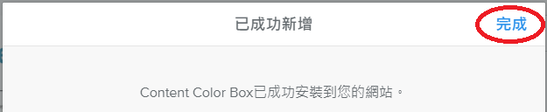
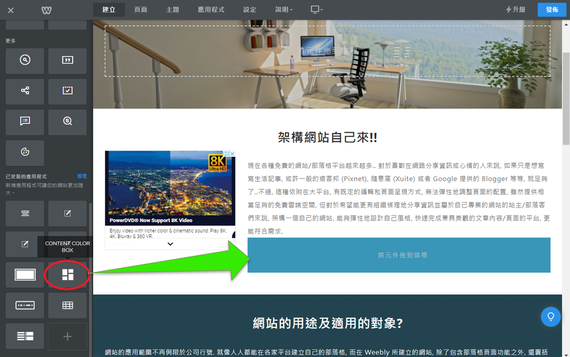
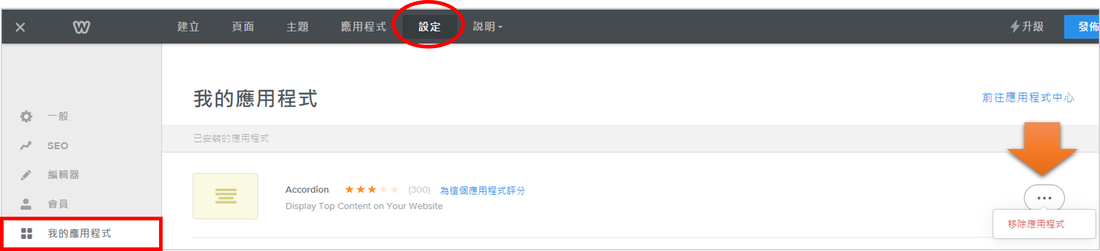

 RSS 訂閱
RSS 訂閱